المقدمة
يوضح هذا المستند كيفية تنفيذ فراغ قاعدة بيانات (DB) لتنظيف إدخالات قاعدة البيانات القديمة أو زائدة عن الحد في تطبيق Prime Collaboration Assurance (PCA).
تمت المساهمة بواسطة جوزيف كوجلين، مهندس TAC من Cisco.
المتطلبات الأساسية
المتطلبات
توصي Cisco بأن تكون لديك معرفة بالمواضيع التالية وأن تنفذ التوصيات التالية:
- معرفة أساسية بالأنيسول الخماسي الكلور
- عندما تقوم بتنفيذ الإجراءات المحددة في هذا المستند ستحتاج إلى نافذة صيانة إذا كان PCA في مرحلة الإنتاج.
- ستحتاج إلى وصول جذري كامل - يمكن العثور على التعليمات في أسفل هذا المستند تحت "الوصول الجذري" إذا لم يتم تكوينها
المكونات المستخدمة
أسست المعلومة في هذا وثيقة على هذا برمجية صيغة وتطبيقات:
PCA و PCA Postrgres DB
تم إنشاء المعلومات الواردة في هذا المستند من الأجهزة الموجودة في بيئة معملية خاصة. بدأت جميع الأجهزة المُستخدمة في هذا المستند بتكوين ممسوح (افتراضي). إذا كانت شبكتك قيد التشغيل، فتأكد من فهمك للتأثير المحتمل لأي أمر.
عرض (أعراض)
يمكن إستخدام فراغ DB أو تنظيف DB
- عند زيادة مساحة القرص بشكل متكرر من الدليل /opt
- كان الخادم متصلا لفترة طويلة من الوقت، على سبيل المثال. 6 أشهر أو أكثر ويمكن إستخدامها للصيانة الروتينية.
- عمليات النسخ الاحتياطي تفشل باستمرار
فكر في هذا كإعادة تنظيم لقاعدة البيانات، يمكن أن تكون الفوائد
- أداء النظام أسرع
- يتم الآن عرض البيانات التي قد تكون معروضة بشكل متقطع بشكل ثابت.
- يمكن أن تؤدي مساحة القرص إلى تحرير مساحة أكبر لزيادة حجم قاعدة البيانات
- تعمل عمليات النسخ الاحتياطي على إنجاز المهام بسرعة أكبر، كما تتميز بنسبة نجاح أعلى
ملاحظة: قبل إجراء فراغ قاعدة البيانات، الرجاء ملاحظة أن عملية فراغ قاعدة البيانات قد تستغرق من ساعتين إلى 12 ساعة عادة. نظرا لأن فراغ قاعدة البيانات يعتمد على حجم قاعدة البيانات، فقد يختلف وقت العملية
الخطوات السابقة قبل بدء فراغ قاعدة البيانات
قبل هذا الرجاء أخذ لقطة للجهاز الافتراضي عبر vSphere أو أخذ نسخة إحتياطية ل PCA، هذا إجراء إحترازي، فقط لتكون آمنا.
وعلى الرغم من أنه لم يتم الإبلاغ عن أي حوادث تتعلق بفراغ مصرف التنمية البرازيلي في قانون المنافسة المنصفة، فمن الأفضل أن تكون آمنة.
هناك خياران
الخيار 1
أخذ لقطة للجهاز الافتراضي:
الخطوة 1. انقر بزر الماوس الأيمن على الجهاز الافتراضي في vSphere
الخطوة 2. حدد لقطة>أخذ لقطة. عرض في أسفل vSphere لمراقبة الإكمال
أو
الخيار 2
احصل على نسخة إحتياطية من PCA:
1. انتقل إلى إدارة النظام>إعدادات النسخ الاحتياطي> حدد جديد وقم بتعبئة المعلومات المطلوبة بناء على ما إذا كنت تريد بيانات الضمان أو الضمان والتحليلات فقط.
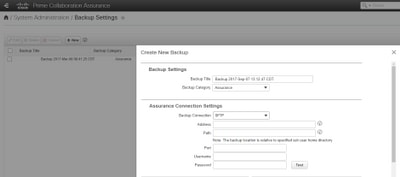
بعد إنشاء لقطة للأجهزة الافتراضية أو عملية نسخ إحتياطي ناجحة، الرجاء المتابعة إلى الأمام.
لضمان فتح منفذ PCA DB
يرجى تنفيذ الخطوات التالية لضمان فتح المنافذ اللازمة لتشغيل فراغ قاعدة البيانات للاتصال
الخطوة 1. تسجيل الدخول إلى PCA عبر SSH كمستخدم جذري ومنفذ 26
الخطوة 2. الإدخال. /sbin/iptables -a input -p tcp — dport 5433 -j قبول
الخطوة 3. الإدخال. حفظ /etc/init.d/iptables
عملية فراغ قاعدة البيانات (DB)
الخطوة 1. قم بتسجيل الدخول إلى PCA كمستخدم جذري عبر وحدة التحكم في الأجهزة الافتراضية (VM)، إذا كنت تستخدم الأمر ptty أو secure لجلسة عمل بروتوكول طبقة الأمان (SSH)، فهذا يعني المهلة، ويمكن الاعتماد عليه بشكل أكبر لتشغيل هذه الأوامر في وحدة تحكم الأجهزة الافتراضية (VM)
الخطوة 2. إيقاف كافة العمليات والخدمات. /opt/emms/emsam//bin/cpcmcontrol.sh stop (قد تستغرق هذه العملية من 10 إلى 15 دقيقة لإيقاف جميع الخدمات بشكل كامل)
الخطوة 3. التشغيل للتأكد من إيقاف جميع الخدمات. /opt/emms/emsam/bin/cpcmcontrol.sh الحالة
الخطوة 4. بدء تشغيل خدمة DB فقط. /opt/emms/emsam/bin/start_db.sh
الخطوة 5.يمكنك تغيير الدليل للتنقل إلى البريد لتنفيذ الأوامر المتبقية على القرص المضغوط /opt/postgres/9.2/
ملاحظة: يخضع إصدار البريد للتغيير لكل إصدار رئيسي. يمكنك تنفيذ cd /opt/postgres/ متبوع ب ls -l للعثور على الإصدار المثبت إذا لم يعمل الأمر مع الإصدار 9.2.
الخطوة 6. مدخل، ساعي البريد
الخطوة 7. مدخل. Vacuumlo -u cmuser -p 5433 -v CPCM
ملاحظة: ستستغرق الخطوات من 7 إلى 10 ساعات قليلة وسيستكمل كل أمر بنفسه. وبمجرد اكتمالها، انتقل إلى الخطوة التالية.
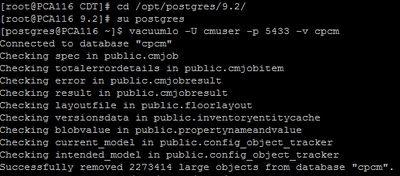
الخطوة 8.Input. Vacuumlo -u cmuser -p 5433 -v qovr
الخطوة 9. الإدخال. /opt/postgres/9.2/bin/psql -p 5433 —username=cmuser cpcm -c "فرغ full analysis؛"
الخطوة 10. الإدخال. /opt/postgres/9.2/bin/psql -p 5433 —username=qovr qovr -c "المسح الكامل للتحليل"؛
الخطوة 11.Input: الجذر وإعادة إدخاله في كلمة مرور الجذر
الخطوة 12. إيقاف DB - /opt/emms/emsam/bin/shutdown_db.sh
الخطوة 13. بدء تشغيل كافة العمليات - /opt/emms/emsam//bin/cpcmcontrol.sh ابدأ
يرجى الانتظار حوالي 15 دقيقة لإعادة تشغيل جميع الخدمات ثم إعادة تسجيل الدخول إلى واجهة المستخدم الرسومية (GUI).
لقد انتهيت الآن من عملية فراغ قاعدة البيانات
الوصول الجذري
يوضح هذا القسم كيفية الحصول على الوصول الجذر الكامل ل PCA
الخطوة 1. سجل الدخول من خلال SSH إلى PCA واستخدم المنفذ 26 كمستخدم مسؤول
الخطوة 2. input.root_enable
اكتب كلمة مرور الجذر التي تريدها
الخطوة 3. Input.RootAnd اكتب كلمة مرور الجذر
الخطوة 4. بمجرد تسجيل الدخول كإدخال جذر./opt/emms/emsam/bin/enableRoot.sh
الخطوة 5. Input.password و re-enter في كلمة مرور الجذر الخاصة بك
يجب أن تكون قادرا الآن على إغلاق جلسة SSH وإعادة تسجيل الدخول مباشرة كجذر